Başvuru
Makine Rumuzunu Değiştirme
Bu fotoğraf makinesinin bağlantı kurulan cihazda görüntülenen rumuzunu değiştirebilirsiniz.
-
[
: Rumuz] seçimi yapın.
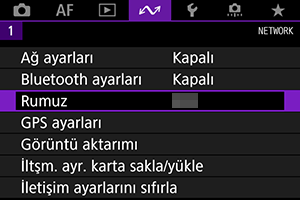
-
Sanal klavyeyi kullanarak metni girin.
- Karakter girişini tamamladıktan sonra
tuşuna basın.
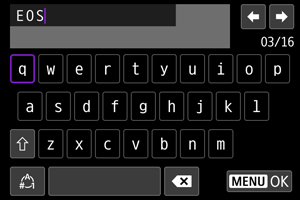
- Karakter girişini tamamladıktan sonra
-
[Tamam] seçimi yapın.
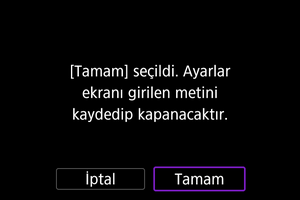
Sanal Klavye İşlemleri
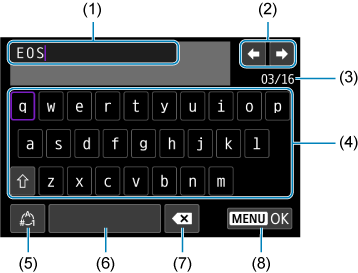
- (1)Metin girişi için giriş alanı
- (2)Giriş alanını taşımak için imleç tuşları
- (3)Karakter sayısı/kalan sayı
- (4)Klavye
- (5)Giriş modlarını değiştir
- (6)Boşluk
- (7)Giriş alanında bir karakter sil
- (8)Girişten çık
veya
ya da
kadranını kullanarak (2) ve (4)–(7) arasında geçiş yapın.
tuşuna basarak girişini veya değiştirilen giriş modunu onaylayın.
IPv6 Yapılandırması
IPv6’yı kullanmak için ayarları manuel olarak yapılandırın.
Not
- Ne gireceğiniz konusunda emin değilseniz ağ yöneticinize ya da ağdan sorumlu başka bir kişiye danışın.
-
[
: Ağ ayarları] seçimi yapın.
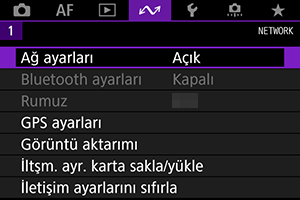
-
[Elle ayar] seçimi yapın.
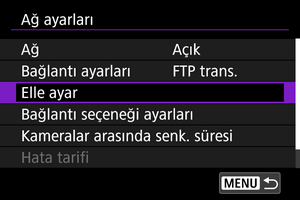
-
[İletişim ayarları] seçimi yapın.
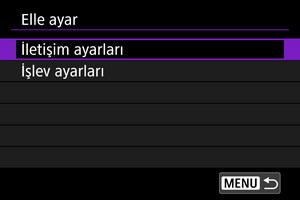
-
IPv6’yı kullanacak iletişim ayarlarını seçin.
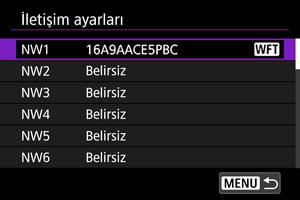
-
[Değiştir] seçimi yapın.
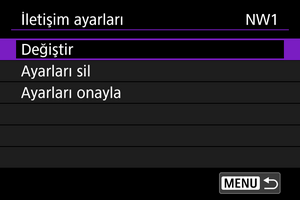
-
[TCP/IPv6] seçimi yapın.
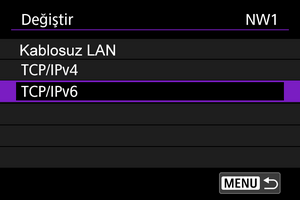
-
Yapılandırmak üzere bir öge belirleyin.
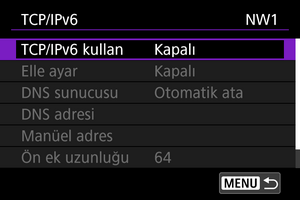
-
TCP/IPv6’yı seçin
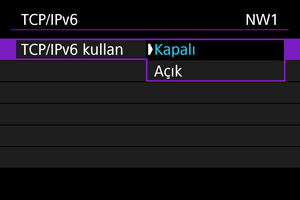
- IPv6 için [Açık] veya [Kapalı] seçimi yapın.
-
Manuel ayar
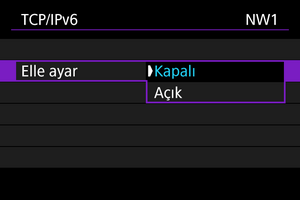
- IP adresini manuel ayarlamak için [Açık]’ı seçin. [DNS sunucusu], [Elle ayar]’a ayarlanır ve [DNS adresi], [Manüel adres], [Ön ek uzunluğu] ve [Ağ geçidi]’ni yapılandırabilirsiniz.
-
DNS sunucusu
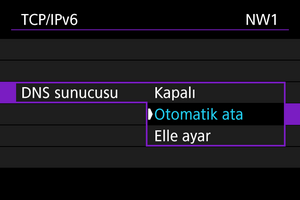
- DNS sunucusu IP adresini manuel ayarlamak için [Elle ayar]’ı seçin.
- DNS sunucusu kullanmayacaksanız [Kapalı]’yı seçin.
- Ayar [Otomatik ata] konumundaysa, [Elle ayar]’ın [Açık] olması sonucu [Elle ayar] olarak değiştirilir.
-
DNS adresi/Manuel adres/Ağ geçidi
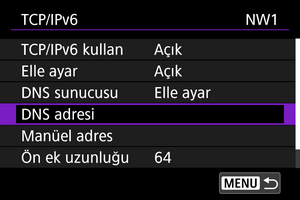
-
Bir öge seçin ve IP adresini girin.
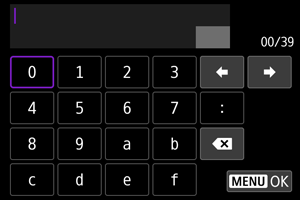
-
-
Ön ek uzunluğu
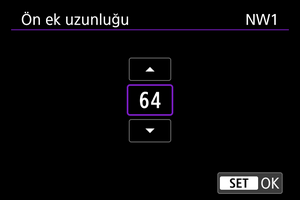
- Ön ek uzunluğunu ayarlamak için
kadranını çevirerek bir değer seçin (1–128).
- Ön ek uzunluğunu ayarlamak için